รีวิว Macbook Air บน Windows

เกริ่น
คงมีใครหลายๆ คนที่อยากได้ Macbook Air เพราะว่าตัวเครื่องสวย น้ำหนักเบา แต่ก็อยากใช้ Windows เพราะชิน แต่ก็ติดปัญหาที่ว่า Macbook Air ลง Windows แล้วมันจะ work ไหม ปัญหาจุกจิกต่างๆ มีอะไรบ้าง รองรับอุปกรณ์ต่างๆ ได้ไหมนะ ราคาก็แพงซื้อมาแล้วใช้ได้ไม่ดีเสียดายเงินแย่ รายละเอียดต่างๆ เชิญอ่านเลยครับ

เชื่อว่าคนที่สนใจในเรื่องนี้หลายๆ คนต้องได้ค้นหาในอินเตอร์เน็ตแล้ว แต่ก็พบแค่ว่า Macbook Air ใช้งานได้ดีบน Windows 7 เท่านั้น น้อยมากที่จะรีวิวเรื่องนี้อย่างละเอียด เพราะผมก็เคยลองค้นหามาแล้วก่อนซื้อ แต่ด้วยความอยากได้ เพราะต้องเดินทางไปมาด้วยระบบขนส่งสาธารณะพอสมควรและต้องมีโน้ตบุ้คเครื่องหนึ่งติดตัวไปด้วยเสมอ (เพื่อใช้ทำงานและอื่นๆ) ผมจึงตัดสินใจซื้อมันมาและลง Windows ทันทีอย่างไม่ลังเล
เริ่ม การใช้งานโดยรวม

Macbook Air 2011 สามารถทำงานร่วมกับระบบปฎิบัติการ Windows 7 ได้เป็นอย่างดี ด้วย SSD(ตัวเก็บข้อมูลแบบไม่ใช้จานหมุน) ทำให้ประสิทธิภาพของเครื่องดีมากโดยเฉพาะเมื่อเทียบกับเครื่อง PC อื่นๆ ที่ใช้ harddisk แบตเตอรี่สามารถอยู่ได้ประมาณ 4-5 ชั่วโมงเมื่อเปิดใช้ปกติ (เข้าเว็บด้วย wifi ปกติ) โปรแกรมทุกโปรแกรมสามารถทำงานได้ปกติ hardware ต่างๆ สามารถทำงานได้ดีกับ Windows 7 (มี driver ให้โหลดตอนติดตั้ง Windows 7 ใน OSX ซึ่งมันบังคับให้ลงทั้งหมด) แต่การทำงานยังไม่สมบูรณ์ทั้งหมด การต่อพอร์ต Ethernet(LAN) ด้วย USB adapter จอนอก คีย์บอร์ดและเม้าส์ไร้สายใช้งานได้ไม่มีปัญหา การใช้งานโดยรวมถือว่าค่อนข้างดีมาก
วิธีการเปิดเครื่องโดยเลือก OS

การเปิดเครื่องหลังติดตั้ง Windows (เท่าที่ผมเจอ) คือเมื่อเปิดเครื่อง ระบบจะเข้า Windows 7 ให้อัตโนมัติ หากเราต้องการใช้ OSX ให้กดปุ่ม alt ค้างไว้หลังกดปุ่ม power แล้วเลือก OS ที่ต้องการครับ (Untitled 1) ส่วนอันขวาสุดเป็น ROM ที่ข้อมูลจะไม่เปลี่ยนแปลงครับ อย่าเลือกครับ
การเพิ่ม Partition ใน Macbook Air
แนะนำว่าอย่าเพิ่มให้เป็น 3 partitions ครับ ทำแค่ 2 partitions ตามที่ OSX ทำให้เพียงพอแล้วคือ OSX และ Bootcamp(Windows) มิฉะนั้นคุณจะต้องเสียเวลาอีกหลายชั่วโมงในการติดตั้ง OS ใหม่ทั้งเครื่อง(มีรายละเอียดเพิ่มเติมด้านล่าง)
ข้อเสียจุกจิกต่างๆ พัดลมค่อนข้างดังเมื่อใช้งานหนัก
การใช้งานปกติเราจะไม่ได้ยินเสียงพัดลม เพราะตัวเครื่องถูกออกแบบมาให้เกิดความร้อนน้อยด้วยการใช้ CPU และการ์ดจอที่ทำให้เกิดความร้อนน้อย แต่เมื่อใดที่เราใช้งาน CPU มากๆ พัดลมก็จะดังขึ้นมา ความดังอยู่ในระดับปานกลาง เสียงที่มีจะไม่ใช่เสียงพัดลมโดยตรง เป็นเสียงของอากาศที่เสียดสีกับช่องระบายอากาศ เสียงที่ได้ยินมีความดังพอสมควร ถ้าเราไม่ใช้งานมันอย่างหนักเช่นเล่นเกมกราฟฟิกสูงๆ หรือเว็บที่มี flash มากๆ ละก็เรื่องนี้ไม่เป็นปัญหาครับ
Touchpad ไม่สมบูรณ์

เป็นปัญหาที่ค่อนข้างรุนแรงมากที่สุดก็ว่าได้ เนื่องจากการทำงานของ touchpad ใน Macbook Air จะไม่เหมือนของ Notebook ปกติทั่วไปและไม่เหมือนกับ OSX ที่สามารถใช้ได้อย่างลื่นไหล ในการใช้งานกับ Windows เราสามารถลาก แตะเพื่อคลิก ใช้สองนิ้ว scroll ขึ้นลงซ้ายขวาและคลิกลากด้วยการกดจนยุบทั้งแป้นและลาก(แนะนำให้ตั้งค่าดังรูป) โดยการคลิกลากด้วยการแตะ-ปล่อย-แตะ-ลาก เหมือน notebook ทั่วไปนั้นจะเกิดการลากไม่ไปเป็นเวลา 1 วินาที ซึ่งทำให้เกิดความรำคาญพอสมควร(แนะนำให้กดจนยุบแล้วลาก) การใช้งานสามนิ้ว สี่นิ้วหรือขยุ้มไม่สามารถใช้ได้ ปัญหานี้ผู้แก้ปัญหาด้วยการเขียนไดร์วเวอร์ขึ้นมารองรับ แต่ผมลองแล้วไม่ work ครับ
บูตเข้า Windows ได้ไม่เร็ว

เวลาที่ใช้ในการบูต Windows ไม่ได้เร็วเหมือนกับ notebook ทั่วๆ ไปครับถึงแม้ว่า Macbook Air จะใช้ SSD ที่น่าจะทำให้บูตได้เร็วแล้วก็ตาม เวลาที่ผมจับเวลาได้คือ 1 นาทีพอดีนับตั้งแต่กดปุ่ม power จนถึงเปิดเครื่องเสร็จและการใช้ CPU ใกล้เป็นศูนย์ ถือว่าทำได้ไม่เร็วแต่ก็พอรอได้ การเปิดเครื่องจาก sleep สามารถทำได้เร็วพอใช้ แต่จะไม่สามารถกดปุ่มบนคีย์บอร์ดได้ประมาณ 2 วินาที ถือว่าเป็นข้อเสียอีกเล็กน้อย
ต่อจอนอกมีปัญหากับบางหน้าจอ(ส่วนน้อย)
การต่อออกจอนอกถ้าไม่ใช่หน้าจอของ Apple (แพงมาก) เราจำเป็นต้องใช้พอร์ตต่อแยกคือ VGA หรือ HDMI โดยต่อกับ VGA ต้องซื้อเพิ่ม 1 ชิ้น ต่อ HDMI ซื้อเพิ่มอีก 1 ชิ้น แต่ละชิ้นมีราคาสูง เท่าที่ผมใช้ไม่มีปัญหาใดๆ นอกจากหน้าจอ LED Samsung อันหนึ่งซึ่งเกิดการกะพริบทุก 15 วินาที แต่รันด้วย OSX แล้วไม่เป็น ผมคิดว่าตรงนี้น่าจะเป็นที่ Apple เองทำ driver สำหรับ Windows มาไม่สมบูรณ์ครบ แนะนำว่าหากจะซื้อหน้าจอให้ลองเอาเครื่อง Macbook Air ไปลองต่อก่อนครับ
เสียงลำโพงแตกเมื่อเปิดกับเสียงสูง(แหลม)
ด้วยลำโพงใต้คีย์บอร์ดที่มีขนาดเล็กตามความบางของเครื่อง ทำให้เสียงสูงเช่น เสียงแชทของ facebook หากเปิดดังกว่า 30% จะทำให้เสียงแตก คุณภาพเสียงที่ได้ถือว่าฟังรู้เรื่อง
ปุ่มของคีย์บอร์ดที่น้อยกว่า Notebook ทั่วไป

สำหรับบางคนที่ใช้ปุ่ม delete, print screen, page up, page down, Home, End อาจจะหงุดหงิดเหมือนกันที่ไม่มีปุ่มเหล่านี้ให้ใช้ ซึ่ง apple ได้ให้ shortcut สำหรับปุ่มเหล่านี้ไว้บ้างแล้ว แต่อาจจะไม่สะดวกนัก ส่วนตัวผมเขียน script เพื่อจัดการปุ่มเพื่อเพิ่มความสะดวกครับ
สัญญาณ wireless รับได้อ่อนกว่า notebook ปกติ
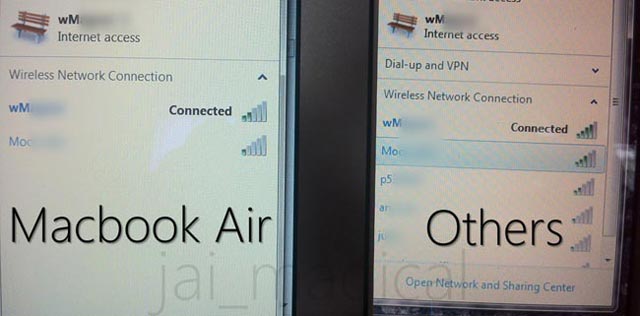
ผมสังเกตได้ว่า Macbook Air รับสัญญาณ wireless ได้ด้อยกว่า notebook ปกติเล็กน้อย หากคุณจำเป็นต้องใช้ Macbook Air ในที่ที่มีสัญญาณอ่อนก็จะเป็นปัญหาเหมือนกัน
เปิดปิด wireless และ Bluetooth ได้ยาก
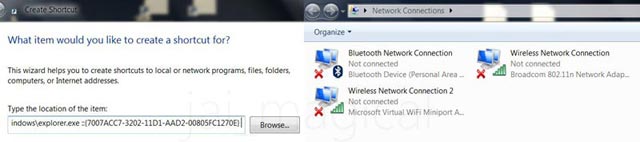
Macbook Air ไม่มีที่ปิดสัญญาณ wireless และ Bluetooth ใน Windows หากต้องการปิดให้เข้าไปที่ Network and Sharing Center > Change adapter setting นอกจากนี้ Macbook Air ไม่มีสถานะของเครื่องว่ากำลังเปิดอยู่ sleep อยู่หรือปิดอยู่ (link คือ C:\Windows\explorer.exe ::{7007ACC7-3202-11D1-AAD2-00805FC1270E} เอาไปใส่เป็น shortcut)
การ hibernate พร้อมกับต่อจอแยกอยู่มีปัญหา
หากต่อจอนอกแล้ว hibernate เมื่อเปิดเครื่องขึ้นมาจะพบว่าที่จอนอกไม่มีภาพไม่ว่าจะกด Win+P แล้วก็ตาม วิธีแก้คือดึงพอร์ตที่ต่อกับเครื่องด้วยพอร์ต Thunderbolt ออกแล้วเสียบเข้ามาใหม่จะทำให้จอนอกมีภาพขึ้น (ทดสอบกับสาย VGA)
USB hub ของ Apple Keyboard ตัวยาวใช้ไม่ได้

ที่ด้านล่างของ Apple Keyboard แบบมีสายจะสามารถต่อ USB เพิ่มได้อีกสองพอร์ต แต่การเอา keyboard นี้มาต่อกับ Macbook Air ที่รัน Windows 7 จะไม่สามารถใช้ได้ แต่ใน OSX ใช้ได้
ข้อดี
- ตัวเครื่องบางและเบาอย่างน่าประทับใจ
- เครื่องสวยงาม ดูประณีต
- หน้าจอสีสวย น้อยเครื่องที่จะทำได้สวยเท่า
- การ defrag ทำได้รวดเร็วมาก

ไฟใต้คีย์บอร์ดทำให้สามารถใช้งานในที่มืดได้ดีกว่า notebook ทั่วไป
ปุ่มที่คีย์บอร์ดบางมาก สามารถใช้งานได้ดีโดยไม่สามารถหาซื้อได้จากที่ไหน(แม้จะเป็นคีย์บอร์ดแยกของ Apple เอง)
ตัวเครื่องไม่ร้อนมาก พิมพ์แล้วไม่รู้สึกว่าร้อนเลย ในการใช้งานไม่หนักและไม่ได้อยู่ในห้องปรับอากาศ
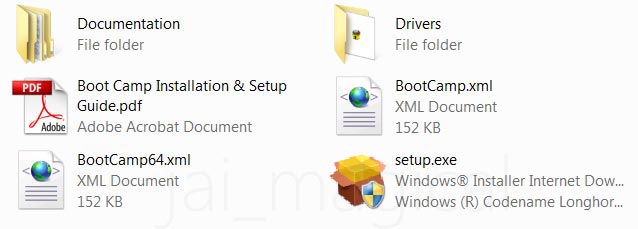 ไดรว์เวอร์มีให้โหลดพร้อมกับการติดตั้ง Windows ติดตั้งง่าย ครั้งเดียว ไม่จุกจิก ใช้งานร่วมกับ Windows 7 รุ่น 64 bits ได้อย่างไม่มีปัญหา สามารถใช้งานกับ WiFi ที่ความถี่ 5 GHz ได้ สามารถใช้ OSX ได้ด้วย
ไดรว์เวอร์มีให้โหลดพร้อมกับการติดตั้ง Windows ติดตั้งง่าย ครั้งเดียว ไม่จุกจิก ใช้งานร่วมกับ Windows 7 รุ่น 64 bits ได้อย่างไม่มีปัญหา สามารถใช้งานกับ WiFi ที่ความถี่ 5 GHz ได้ สามารถใช้ OSX ได้ด้วย
ข้อสังเกต
ปุ่มคีย์บอร์ดตื้น ซึ่งบางคนชอบและบางคนไม่ชอบ สำหรับผมที่ใช้ Apple keyboard มานานแล้วมาใช้คีย์บอร์ดของเครื่องนี้ก็รู้สึกไม่ชินเพราะมันตื้นมาก แต่หลังจากใช้มาหลายเดือนก็รู้สึกว่าชินและคิดว่าแบบตื้นดีกว่า
Apple Wireless Keyboard สามารถใช้ร่วมกับ Apple Wireless Keyboard ได้ดีแม้ว่าจะปิด Bluetooth device ใน Windows แล้วก็ตาม (แปลกใจเหมือนกัน)
การเปิดฝาเพื่อใช้งาน หากต้องการเปิดฝาด้วยการตั้งอื่นๆ ที่ไม่ใช่การวางปกติ จะทำให้เปิดออกได้ค่อนข้างยากมากเพราะไม่มีที่ให้ง้างฝาออก ต้องวางแนวราบปกติแล้วใช้มือดันขึ้น
ต่อออกด้วยสาย HDMI ทำให้แบตเตอรี่ลดลงค่อนข้างเร็ว
เมื่อใช้งานกับ Wireless Mouse ทั่วไปทำให้แบตเตอรี่ลดลงค่อนข้างเร็ว หากไม่มีการเปิดใช้เม้าส์แล้วเสียบ adapter ไว้ปกติ แบตเตอรี่จะลดลงด้วยอัตราปกติ
พอร์ตต่อที่มีช่องขนาดเล็กทำให้มันเสียบเข้ายาก โดยรูของพอร์ตมีขนาดใหญ่กว่าอุปกรณ์เพียงเล็กน้อยทำให้การเสียบแบบไม่ระมัดระวังบ่อยๆ ทำให้เครื่อง Macbook Air เป็นรอยได้ง่ายๆ
จำนวนพอร์ด USB มีเพียง 2 พอร์ต หากต้องการต่อกับ device อื่นจำนวนมากกว่านี้ จำเป็นต้องมี USB hub เข้ามาช่วย
Pointer ของ wireless mouse ที่ผมใช้จะกระตุกเล็กเล็กน้อย (frame rate น้อย) ประมาณสองชั่วโมงหนึ่งครั้ง ครั้งละ 10 วินาที ไม่ทราบสาเหตุ
การต่อร่วมกับอุปกรณ์ต่างๆ

พอร์ต LAN สามารถต่อได้ด้วย Ethernet Adapter สามารถใช้ได้อย่างไม่มีปัญหา(ความเร็ว 100Mbps) พอร์ต HDMI สามารถต่อได้ด้วย HDMI adapter ใช้งานได้ไม่มีปัญหา ปรับขนาดได้ถึง 1080p ได้แต่หากเปิดสองจอพร้อมกัน(จอนอกและจอที่เครื่อง) หน้าจอจะกระตุกเล็กน้อย พอร์ต VGA ใช้งานได้ไม่มีปัญหา ส่วนน้อยเท่านั้นที่มีปัญหา ใช้งานกับ Wireless Mouse ได้ไม่มีปัญหา
ความสว่างของหน้าจอถือว่าเพียงพอกับการใช้งานปกติ แต่หากคุณเป็นคนที่ใช้งานในที่มืดจะรู้สึกว่ามันน่าจะมีให้ปรับหน้าจอให้มืดกว่านี้ เพราะอยู่ในที่มืดปรับเกือบต่ำสุดจะรู้สึกว่าสว่างมาก หากปรับเป็นต่ำสุดจะไม่มีแสงออกมาให้เห็นหน้าจอเลย
การใช้งานบนตัก
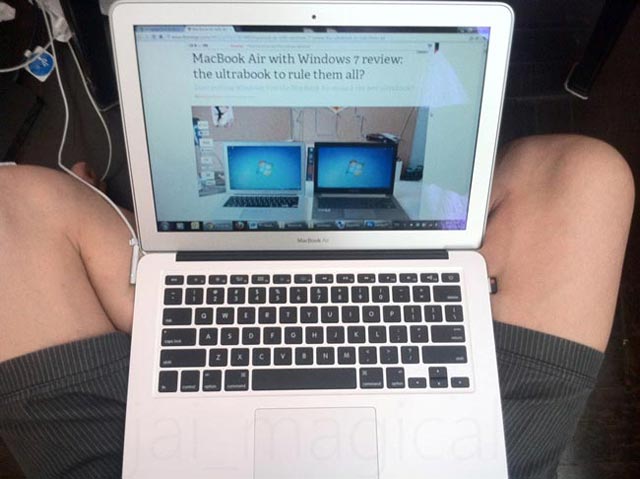
Macbook Air สามารถกางหน้าจอได้ประมาณ 140 องศาซึ่งทำให้การใช้งานบนตักบางครั้งอาจจะไม่ดีมากนักเพราะตัวเครื่องไม่สามารถกางเพิ่มได้อีก
ซื้อมาแล้วจะคุ้มไหม  ถามตัวเองก่อนเลยครับว่าถ้าซื้อมาแล้วจะได้ใช้งานนอกบ้านบ่อยแค่ไหน ถ้าบ่อยมากก็คุ้มมากครับ ส่วนตัวคิดว่าคุ้มครับ ไม่เสียดายเงินที่จ่ายไปประมาณห้าหมี่น(รุ่น 256 GB) ประทับใจความสวยงาม น้ำหนัก ความบาง คีย์บอร์ดและการใช้งานร่วมกับ Windows 7 ได้ดี
ถามตัวเองก่อนเลยครับว่าถ้าซื้อมาแล้วจะได้ใช้งานนอกบ้านบ่อยแค่ไหน ถ้าบ่อยมากก็คุ้มมากครับ ส่วนตัวคิดว่าคุ้มครับ ไม่เสียดายเงินที่จ่ายไปประมาณห้าหมี่น(รุ่น 256 GB) ประทับใจความสวยงาม น้ำหนัก ความบาง คีย์บอร์ดและการใช้งานร่วมกับ Windows 7 ได้ดี
 ถามตัวเองก่อนเลยครับว่าถ้าซื้อมาแล้วจะได้ใช้งานนอกบ้านบ่อยแค่ไหน ถ้าบ่อยมากก็คุ้มมากครับ ส่วนตัวคิดว่าคุ้มครับ ไม่เสียดายเงินที่จ่ายไปประมาณห้าหมี่น(รุ่น 256 GB) ประทับใจความสวยงาม น้ำหนัก ความบาง คีย์บอร์ดและการใช้งานร่วมกับ Windows 7 ได้ดี
ถามตัวเองก่อนเลยครับว่าถ้าซื้อมาแล้วจะได้ใช้งานนอกบ้านบ่อยแค่ไหน ถ้าบ่อยมากก็คุ้มมากครับ ส่วนตัวคิดว่าคุ้มครับ ไม่เสียดายเงินที่จ่ายไปประมาณห้าหมี่น(รุ่น 256 GB) ประทับใจความสวยงาม น้ำหนัก ความบาง คีย์บอร์ดและการใช้งานร่วมกับ Windows 7 ได้ดี
Technical details
ข้อจำกัดการติดตั้ง OS ใน Macbook Air
หลายๆ คนคงจะเคยคิดนะครับว่าความจุทั้งหมด 256 GB แบ่งเป็น 3 partitions อันนึง OSX อันนึง Windows 7 อีกอันนึงเอาไว้เก็บข้อมูล แล้วพอรัน OS ไหนค่อยมาเลือกไฟล์ข้อมูลจาก partition ที่เก็บข้อมูล สิ่งเหล่านี้ทำไม่ได้จริงครับ หรือถ้าทำได้ก็ถือว่ายากมาก หลังจากติดตั้ง Windows 7 เสร็จแล้วห้ามแก้ไข partition ใดๆ ถ้าแก้แล้วจะทำให้ไม่สามารถเปิดเครื่องใช้งานได้ ต้องติดตั้ง OSX และ Windows 7 ใหม่ ถึงจะแบ่ง partition ก่อนติดตั้ง Windows ก็ไม่ได้ครับ เพราะ OSX จะบังคับให้เรามีได้แค่ 2 partitions เท่านั้นคือ OSX และ Bootcamp (Windows) ดังนั้นหากคุณต้องการติดตั้ง Windows ใหม่ มีข้อมูลอะไรใน Windows partition ก็ต้อง backup เก็บไว้ที่อื่นก่อนครับ แล้วค่อยย้ายกลับมา แนะนำว่าอย่าลง Windows ใหม่บ่อยๆ ครับ
อุปกรณ์ร่วมทดสอบ iPhone 4, Apple wireless keyboard, Apple keyboard, Logitech Performance Mouse MX, Microsoft SideWinder X3, Many types of flash drive, Many type of external harddisk, Many type of LED or LCD TV or Monitor, Console cable, Apple USB Ethernet Adapter, Mini DisplayPort to VGA Adapter, Mini DisplayPort to HDMI, Belkin Permium USB 4-Port Travel Hub
บทความโดย : jai_magical
ที่มา : Blognone.com
.
.
.
.
.
.
.
.
.
.
.
.
.
.
.
.
.
.
.
.
.
.
.
.
.
.
.
.
.
.
.
.
.
.
.
.
.
.
.
.
.
.
.
.
.
.
.
.
.
.
ที่มา : Blognone.com
ไม่มีความคิดเห็น:
แสดงความคิดเห็น